Kuinka poistaa vikasietotila käytöstä Android-laitteella
Mikään käyttöjärjestelmä ei ole ongelmaton, mukaan lukien Android. Koska Android on avoimen lähdekoodin, se on alttiina useille ongelmille. Hyvä asia on, että voit luottaa hyödylliseen vikasietotilaan. Se on ominaisuus, joka auttaa meitä selvittämään meille ongelmia aiheuttavan asian. Olet ilmeisesti tehnyt kotitehtäväsi vikasietotilaan käynnistämisestä, mutta sinulla on vaikeuksia päästä siitä irti. Hyvä uutinen on, että sinun ei tarvitse kääntyä monimutkaisten ohjelmistojen puoleen saadaksesi työn valmiiksi. Sinä pystyt poista vikasietotilassa Androidissa muutamalla yksinkertaisella menetelmällä.
Tapoja poistaa vikasietotila käytöstä Androidissa
Android-laitteen vikasietotilasta voi poistua kolmella tavalla.
1) Käynnistä Android-laitteesi uudelleen
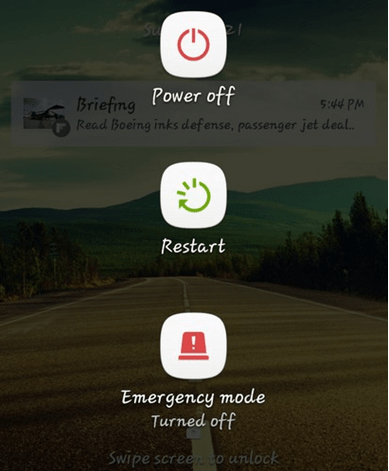
Tiedän, että olet kuullut tämän vinkin niin monta kertaa, mutta oletko kokeillut sitä? Sitä suositellaan aina syystä. Joskus tämä on kaikki mitä tarvitset Android-laitteesi poistamiseksi vikasietotilasta. Vikasietotilaa ei ole tehty pysymään päällä istunnon pidempään, joten jos käynnistät uudelleen, sinun pitäisi pystyä poistumaan siitä.
2) Painikkeiden yhdistelmämenetelmä
Tämä menetelmä saattaa toimia tai ei ehkä toimi Android-laitteen tyypistä riippuen. Jotkut saattavat kertoa sinulle, että se ei toimi, kun taas toiset kertovat sinulle, että menetelmä toimi heille. Kannattaa kokeilla, koska koskaan ei tiedä, mikä on lopputulos.
- Sammuta Android-laitteesi ja käynnistä se uudelleen. Kun se käynnistyy, paina äänenvoimakkuuden lisäys- ja virtapainiketta samanaikaisesti. Jos äänenvoimakkuuden lisäyspainikkeen painaminen ei toiminut, voit toistaa prosessin, mutta tällä kertaa paina äänenvoimakkuuden vähennyspainiketta.
3) Vedä akku ulos

- Ennen kuin edes harkitset akun irrottamista, varmista, että sammutat ensin Android-laitteesi. Kun se on pois päältä, avaa laitteen takaosa ja poista akku. Jätä se pois muutamaksi minuutiksi, jotta kaikki virta ehtii tyhjentyä.
- Vedä SIM-kortti ulos ollessasi siinä ja kun aika on kulunut, aseta kaikki takaisin paikoilleen. Odota vielä muutama minuutti ja käynnistä sitten laite uudelleen. Vikasietotilan ilmaisimen pitäisi nyt olla poissa.
4) Tehdasasetusten palautus
Drastiset ajat vaativat rajuja toimenpiteitä. Olet kokeillut kaikkea, ja vikasietotilan ilmaisin ei vain häviä. Tehdasasetusten palauttamisen tulisi olla vaihtoehtosi vain, jos kaikki mahdolliset menetelmät eivät ole toimineet sinulle. Ennen kuin teet nollauksen, sinun tulee tietää, että kaikki puhelimesi tiedot poistetaan.
- Siksi sinun tulee luoda varmuuskopio kaikesta, mitä et halua menettää. Jos olet varma, että haluat tehdä tämän, siirry laitteesi asetuksiin ja sitten Varmuuskopioi ja nollaa. Android-laitteesi näyttää, mitä nollaus sisältää ja mitä tietoja katoaa.
- Jos olet edelleen varma, että haluat tehdä tämän, pyyhkäise kokonaan alas ja napauta Nollaa. Tähän kuluva aika riippuu siitä, kuinka paljon tietoja sinulla on puhelimessasi. Tämä menetelmä auttaa myös puhdistamaan Android-laitteesi ja pääsemään eroon kaikesta, mikä hidasti sitä.
Yhteenveto
Vikasietotila on tehty auttamaan meitä ratkaisemaan ongelmia, mutta joskus se voi muuttua sellaiseksi, kun et voi poistaa sitä käytöstä. Täällä on useita tapoja poistaa vikasietotila käytöstä Android-puhelimessa. Jos sinulla on kysyttävää, voit jakaa ajatuksesi kommenteissa. Kerro myös, mikä menetelmä auttoi sinua poistamaan vikasietotilan käytöstä Android-laitteellasi.
Viimeisimmät artikkelit